4月2024更新:使用我们的优化工具停止收到错误消息并减慢您的系统速度。 立即获取 此链接
- 下载并安装 修复工具在这里。
- 让它扫描你的电脑。
- 然后该工具将 修理你的电脑.
为什么 Adobe Premiere Pro中 继续崩溃? 当您问这个问题时,您已经很沮丧,需要答案。 许多不同的问题都可能导致Premiere Pro崩溃,因此最大的障碍通常是在哪里开始进行故障排除。
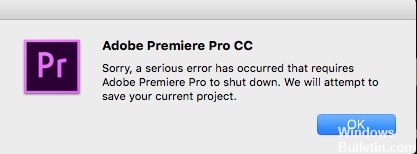
幸运的是,您可以尝试一种解决方案,并且该解决方案通常适合许多人! 否则,您可以尝试其他解决方案。 现在,让我们深入了解Premiere Pro,并尝试防止其崩溃!
更新Adobe Premiere Pro的版本
首先,您正在使用的Premiere Pro版本。 只需将PP更新到最新版本,即可轻松纠正错误。 但这也会引起问题。 一个最近的例子,PP媒体管理工具意外地从原始硬盘上删除了视频文件,这导致许多发布者挠头(抓住了他们的备份)。
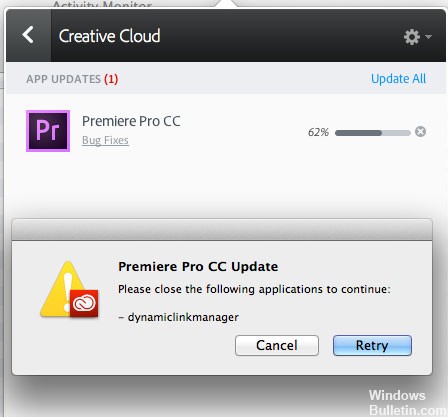
通常,除非有特殊原因,否则永远不要在项目期间更新Premiere Pro(或操作系统)。 在进行更新之前,我通常会给豚鼠足够的时间来查找和报告最新版本中的错误。
2024年XNUMX月更新:
您现在可以使用此工具来防止 PC 问题,例如保护您免受文件丢失和恶意软件的侵害。 此外,它是优化计算机以获得最大性能的好方法。 该程序可轻松修复 Windows 系统上可能发生的常见错误 - 当您拥有触手可及的完美解决方案时,无需进行数小时的故障排除:
- 步骤1: 下载PC修复和优化工具 (Windows 10,8,7,XP,Vista - Microsoft金牌认证)。
- 步骤2:点击“开始扫描“找到可能导致PC问题的Windows注册表问题。
- 步骤3:点击“全部修复“解决所有问题。
但是,在某些情况下,Premiere Pro的更新可能是解决您遇到的问题的唯一方法。 在这种情况下,您必须保存序列和媒体,并记下当前使用的Premiere的确切版本。 一个用于保存系统快照的系统(类似于Mac上的Time Machine)是理想的。 因此,尝试更新Premiere。 如果这不起作用,或者您有其他问题,则可以始终返回到以前的版本。 但是,只有保留序列和媒体的单独副本,并且确切知道您首先使用的Premiere版本。
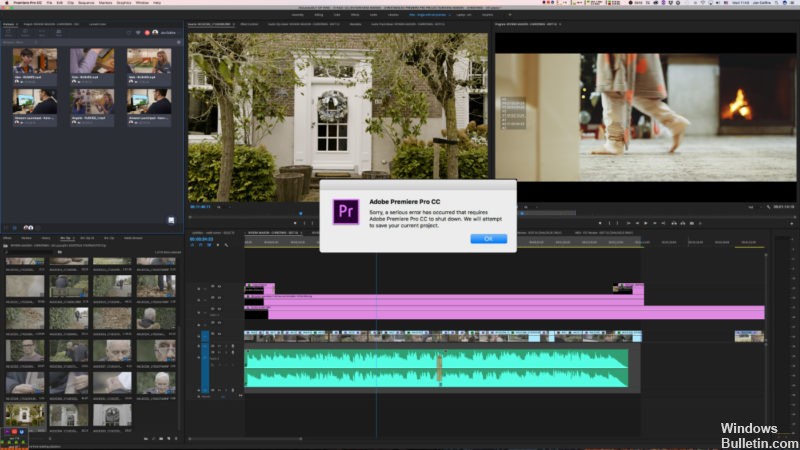
检查是否有过热问题。
检查笔记本计算机是否正在加热。 如果是这样,它在哪里? 它是否隐藏在房间的一角而没有空气流通? 尝试将其放在更好的位置,并确保风扇正常工作。 手动向设备提供新鲜空气也可能有用。
如果是笔记本电脑,请尝试给它留出足够的空间在底座下方呼吸,甚至走到更远的地方,以得到一个小的风扇底座以保持其凉爽。
测试第三方应用程序

在许多情况下,第三方应用程序与Adobe Premier Pro冲突。 应用程序可以是任何类别,包括消耗资源的浏览器,游戏或后台服务。 查找您认为引起问题的所有内容,退出并重新启动应用程序。 如果问题消失,则表示应用程序引起了问题。
这里有两件事:与Premier Pro冲突或消耗CPU资源的第三方应用程序,因此无法满足Premier Pro的要求,并且应用程序崩溃。
- 按+ R,在对话框中键入taskmgr,然后按Enter。
- 在任务管理器中,搜索您认为矛盾的过程。 右键单击并选择“完成任务”。
- 您也可以检查任务栏的右上角。 您可以搜索有关在后台运行的应用程序的通知。
结论
我希望这些提示可以在发生这种意外情况时为您节省一两个时间。 在下面的评论中让我们知道。
https://community.adobe.com/t5/Premiere-Pro/Premiere-Pro-CC-Serious-Error-Shut-Down/td-p/8280320
专家提示: 如果这些方法都不起作用,此修复工具会扫描存储库并替换损坏或丢失的文件。 在问题是由于系统损坏引起的大多数情况下,它都能很好地工作。 该工具还将优化您的系统以最大限度地提高性能。 它可以通过以下方式下载 点击这里

CCNA,Web开发人员,PC疑难解答
我是计算机爱好者和实践IT专业人员。 我在计算机编程,硬件故障排除和维修方面拥有多年的经验。 我专注于Web开发和数据库设计。 我还拥有网络设计和故障排除的CCNA认证。

